Thaiphoon burner как посмотреть чипы памяти
Редакция 1.0 от 15.10.2014
Данное руководство написано в целях устранения возможных проблем, связанных с несоответствием стандарту JEDEC JESD79-3 прошивки SPD модулей оперативной памяти Kingston HyperX серии Fury, а также ознакомления с методикой самостоятельного создания профилей XMP. В качестве образца исследования будет выбран комплект из двух модулей Kingston HyperX Fury Red HX318C10FRK2/16 на микросхемах DDR3L-1600K Micron D9QBJ с суммарной информационной ёмкостью 16ГБ.
Согласно официальной информации изготовителя данные модули рассчитаны на частоту 933 МГц с задержками сигналов CL-RCD-RP-RAS 10-11-10-30 соответственно. Однако сразу стоит напомнить, что подобная параметрическая особенность характеризует не столько модули оперативной памяти, сколько способность самих микросхем обеспечивать доступ к данным при вышеуказанных настройках контроллера ОЗУ. Не стоит и забывать, что значения длительностей сигналов CL, tRCD, tRP, tRAS, tRC и т.д. для контроллера ОЗУ процессора BIOS считывает из микросхемы SPD ППЗУ модулей памяти на этапе прохождения POST.
Первоначально можно предположить, что подобного рода нестандартные значения длительностей сигналов определены именно в профиле Intel XMP, т.к. Kingston всегда придерживалась требований стандарта JEDEC JESD79-3 в части программирования таймингов SPD и не позволяла себе лишние эксперименты. Но, как оказалось, придерживалась до недавнего времени. С выходом серии Fury Kingston отказалась от единых требований вышеназванного стандарта.
Анализ штатных таймингов
Итак, после считывания SPD ППЗУ программой Thaiphoon Burner стало понятно, что нестандартные задержки 10-11-10-30 указаны в качестве штатных, а профили Intel XMP, которые всегда присутствовали в SPD модулей линейки HyperX, увы, теперь отсутствуют.

В сравнительных целях для особо "требовательных" кулхацкеров ниже приведён скриншот популярного до умопомрачения в их среде программного шедевра, название которого в представлении не нуждается.

Откровенно говоря, серьёзно воспринимать подобную ахинею, ставшую уже отличительной чертой данного "продукта", мы не будем, потому что практически всё то, что отображается им на закладке "SPD" – либо неуместная шутка, либо досадная ошибка, допущенная разработчиком ввиду его недостаточного знания материала. Но, как показало время, "одарённая" публика тешится подобными скриншотами уже на протяжении 7 лет и чувствует себя замечательно.
Перед началом детального анализа штатных длительностей сигналов, обратим внимание на Speed Bin (далее – сбидбин) DDR3-1866J. Это самый экстремальный спидбин DDR3-1866 из всех ему равночастотных. По стандарту JESD79-3 литера “J” означает набор таймингов с задержками 10-10-10-32. Однако контролер памяти далеко не каждого процессора сможет без ошибок оперировать с такими настройками и Kingston, похоже, старалась это учесть, слегка повысив значения некоторых таймингов.
Для получения более подробных сведений о таймингах, заданных в SPD, откроем редактор Timing Table Editor.

Теперь сравним их со стандартными значениями длительностей для спидбина DDR3-1866J.

Как видно, прослеживается несоответствие по сигналам tRCD, tRAS и tRFC. Не будем гадать, чем при подборе таймингов руководствовался сотрудник компании Kingston, ответственный за создание SPD, но, похоже, он изрядно увлёкся своей работой. В противном случае Kingston действительно решила задать "фору" конкурентам, т.к. до недавнего времени прошить спидбин DDR3-1866J, пусть и слегка отличающийся от стандартного, никто из производителей модулей оперативной памяти ранее не решался. Как правило, для обеспечения совместимости модулей ОЗУ с существующими и снятыми с производства процессорами Intel и AMD в SPD прошивается один из двух стандартных спидбинов: DDR3-1333H или DDR3-1600K. В случае с серией Fury картина абсолютно иная.
Решение проблемы очевидно: замена штатных значений длительностей сигналов стандартными из набора DDR3-1333H или DDR3-1600K, а также добавление двух профилей Intel XMP в качестве бесплатного бонуса. Однако если первая часть задачи решается легко и быстро при помощи Timing Table Editor, то вторая, суть которой сводится к подбору значений таймингов для профилей XMP, потребует знание методологии исследования потенциала микросхем и практический опыт. Тем не менее, пойдём по порядку.
Замена штатных таймингов
Для перезаписи значений штатных таймингов достаточно выбрать из списка DDR3 Speed Bins редактора Timing Table Editor стандартный спидбин DDR3-1333H, для которого определена частота 667 МГц и задержки 9-9-9-24. Если вы уверены, что контроллер ОЗУ вашего процессора способен оперировать на ином наборе таймингов и частоте выберите иной подходящий спидбин, например, DDR3-1600K, который номинально соответствует микросхемам Micron D9QBJ. Запишите изменения в SPD EEPROM. При желании вы также можете указать поддержку напряжения VDD/VDDQ 1,35 В, которое помимо 1,50 В является вторым номинальным напряжением для данных микросхем. В этом случае активируйте режим шестнадцатеричного редактора, переведя кнопку Dump на главной панели инструментов Thaiphoon Burner в нажатое состояние, и запишите значение 02 в SPD-байт с адресом 06h.
Подбор и создание профилей Intel XMP
Теперь приступим к созданию двух профилей Intel XMP 1.3. За основу первого профиля, который называется Enthusiast, логично было бы взять штатные тайминги из SPD. Однако, изучив предварительно методику тестирования микросхем модулей памяти известными гуру в оверклокинге, от этой идеи решено было отказаться. За основу мы взяли результаты тестирования, опубликованные авторитетным оверклокером TaPaKaH в обзорной авторской статье "Kingston HX318C10FRK2/8 Review". Обзор выбран не случайно, ведь микросхемы памяти на модулях ТаРаКаН-а такие же, как на наших – Micron D9QBJ.
Большой интерес представляет сводный график зависимости частоты от напряжения при определённом наборе таймингов. Это своего рода кардиограмма микросхем памяти под "нагрузкой", если хотите.

Обратите внимание на график бордового цвета: маркер, фиксирующий напряжение 1,52 В при задержках 9-10-10-30, сопоставлен частоте 1000 МГц. Результат несколько лучше при штатных настройках SPD – 933 МГц при 10-11-10-30 1,50 В. Более, того результат максимально приближен к стандартному спидбину DDR3-1866J – 933 МГц при 10-10-10-30 1,50 В. Поэтому в качестве Enthusiast-профиля мы возьмём стандартный спидбин DDR3-1866J.
Для создания профиля XMP откроем редактор XMP Enhancer. Из главного меню Templates выберем Standard Speed Bins, далее DDR3-1866J. Все задержки сигналов будут установлены автоматически. Перейдём на закладку ADDITIONAL и установим напряжение Module VDD Volatge Level в 1,50 В. Сохраним пока созданный профиль в SPD без перезаписи ППЗУ, выбрав опцию Refresh Hex Editor with the new SPD data. Перед созданием второго профиля XMP, называемого Extreme, вернёмся к следующему этапу изучению графиков ТаРаКаН-а.
К сожалению, JEDEC до сих пор не утвердила стандарты DDR3-2400 и DDR3-3200, поэтому за основу предлагается взять последний из списка стандартных спидбинов DDR3-2133K – 1067 МГц при 11-11-11-36 1,50 В. Наиболее близко ему соответствует позиция маркера на оранжевом графике, определяющего напряжение 1,51 В и частоту 1100 МГц при таймингах 10-11-10-30. Учитывая, что редактор XMP Enhancer позволяет нам гибко изменять значение длительностей сигналов, отредактируем стандартный набор таймингов DDR3-2133K в соответствии с полученными на практике.
Снова откроем редактор XMP Enhancer. Для перехода ко второму профилю нажмём кнопку Profile 2 на горизонтальной панели внизу окна редактора. Аналогичным образом выберем из главного меню стандартный спидбин DDR3-2133K. Теперь, когда все тайминги заполнены, переходим к их ручной корректировке. Результат вашей работы должен выглядеть, как на картинке ниже.

Также не забываем изменить напряжение Module VDD Volatge Level на 1,50 В и установить галочку Supported для задержки СAS Latency равной 10T.
Теперь, когда оба профиля созданы мы можем записать их в SPD ППЗУ. Нажимаем Next >, выбираем опцию Write the new data to the EEPROM, нажимаем Apply.
Любознательный читатель наверняка задался вопросом, почему, создавая профили XMP, мы ограничились частотой 1067 МГц, которая для микросхем памяти DDR3 SDRAM, выпускаемых в настоящий момент, не является частотным пределом. Действительно, на графиках ТаРаКаН-а наглядно видно, что микросхемы Micron D9QBJ достигли рекордных 1300 МГц при напряжении 1,68 В и задержках 11-13-13-35. Однако не забываем, что в таком же режиме синхронно оперировал контроллер ОЗУ процессора Intel Core i7-4770K. Далеко не каждый процессор обладает таким высокими потенциалом. Нас же больше интересовала совместимость профилей XMP с менее мощной аппаратной конфигурацией. Более того, длительная эксплуатация системы в режиме на износ не целесообразна и не оправдана. К тому же, главная цель написания данной статьи – научить и показать, как с помощью программных инструментов Thaiphoon Burner модифицировать прошивку SPD в лучшую сторону. В любом случае, результат нашей совместной работы запечатлён на скриншоте ниже.

Project by Vitaliy Jungle
Copyright © 2008 Showshock Softnology
All Rights Reserved
В народе приложение Thaiphoon Burner называют просто «Тайфун». Подробные сведения об оперативной памяти содержаться в чипе Serial Presence Detect. Собственно, эта программа считывает данные SPD и выводит пользователю на экран полную информацию об устройствах.
Эта статья расскажет, как пользоваться Thaiphoon Burner. Ранее для точной идентификации модулей использовали её с программой DRAM Calculator for Ryzen. Нужно было посмотреть, какие установлено чипы памяти. Она позволяет программировать характеристики планок ОЗУ.
Как пользоваться Thaiphoon Burner
Поддерживает работу со всеми модулями памяти, включая новые DDR4. Она отображает подробную информацию о производителе, серийный номер, напряжение, частоту, ёмкость и т. д. В последних версиях Thaiphoon Burner считывание ячеек с SPD занимает секунды.
Функциональность и возможности:
- просмотр подробных данных об установленных модулях ОЗУ;
- тонкая настройка по умолчанию заданных параметров планок;
- самостоятельно перепрограммирование Intel XMP и NVIDIA EPP;
- совместимость с планками большинства производителей (до 90%).
Подробные данные о модулях памяти

Изменение XMP профилей и таймингов

Часто задаваемые вопросы и ответы
Что такое Thaiphoon Burner. Программа разработана специально для чтения данных из SPD. Она позволяет перепрограммировать SPD (или в специальном режиме эмуляции). Можно поменять важные характеристики, которые заданы производителем: тайминги и частоту.
Не запускается или не работает в России. Всё же имеются некоторые ограничения. Официальный сайт программы сейчас недоступен. Можно только попробовать загрузить предыдущую версию. Например, Thaiphoon Burner 16 не запускается, а с версией 15 всё норм.
Cайт производителя Thaiphoon Burner. Непонятно почему для нас недоступен сайт. Всё же через Google переводчик можно получить доступ. Это своего рода как VPN подключение. Там доступны некоторые инструкции, которые ориентированы на энтузиастов.
Вы не поверите, Thaiphoon Burner способна изменить серийник и дату производства или блокировать любые вмешательства в SPD. Поддерживает работу с таймингами и настройку XMP профилей. К сожалению, сайт производителя сейчас не работает. Ждём его восстановления.
В этом руководстве мы собираемся показать вам, как использовать DRAM Ryzen calculator для разгона вашего ОЗУ, и тем самым улучшить ваш хэшрейт RandomX Monero и опыт гейминга в целом. Это руководство может быть использовано для разгона вашего ОЗУ, даже если вы хотите улучшить только производительность гейминга и выжать максимум из своего ОЗУ.
Прежде всего вам необходимо вам необходимо загрузить эти инструменты:
Использование Thaiphoon Burner для получения информации об ОЗУ
Первым делом нам нужно получить точную информацию об ОЗУ. Thaiphoon Burner считывает всю необходимую информацию и позволяет вам сохранить ее в виде файла xml, который впоследствии используется для внесения информации об ОЗУ в DRAM Ryzen calculator.
Следуйте этим шагам для сохранения информации о RAM:
- Извлеките загруженный файл в желаемую папку.
- Откройте Thainphoon.exe.
- Нажмите на кнопку Read.
- Выберите ваш ОЗУ. Если вы используете одинаковые планки ОЗУ, выберите только одну из них.
- Нажмите на кнопку Report.
- Прокрутите вниз и нажмите на Show Delays in nanoseconds.
- Нажмите на кнопку Export и выберите Complete HTML Report.
- Сохраните файл в желаемую папку, например на рабочий стол.
Оставьте Thaiphoon Burner открытым, вам понадобится прочитать некоторую точную информацию об ОЗУ позже.
Расчет значений частот с помощью DRAM Ryzen Calculator
Здесь мы внесем HTML-отчет, который мы сохранили из Thaiphon Burner и рассчитаем значения частот для вашего ОЗУ.
1.Запуск Ryzen DRAM Calculator:
- Извлеките DRAM Ryzen Calculator в желаемую папку.
- Запустите Ryzen DRAM Calculator(version).exe.
2.Заполнение основных настроек ОЗУ:
- Processor: Выберите ваше поколение процессора в выпадающем меню. Вы можете найти шпаргалку по поколениям процессоров ниже.
- Memory type: можно найти в Thaiphoon Burner на вкладке Report. DRAM manufacturer и DRAM Die Revision.
- Frequency (MT/s): выберите желаемую частоту (официальную частоту ОЗУ), мы рекомендуем 3200MHz.
- DIMM modules: выберите ваше количество планок ОЗУ.
- Motherboard: выберите чипсет вашей материнской платы.
- Оставьте DRAM PCB revision, Memory Rank и BCLK без изменений.
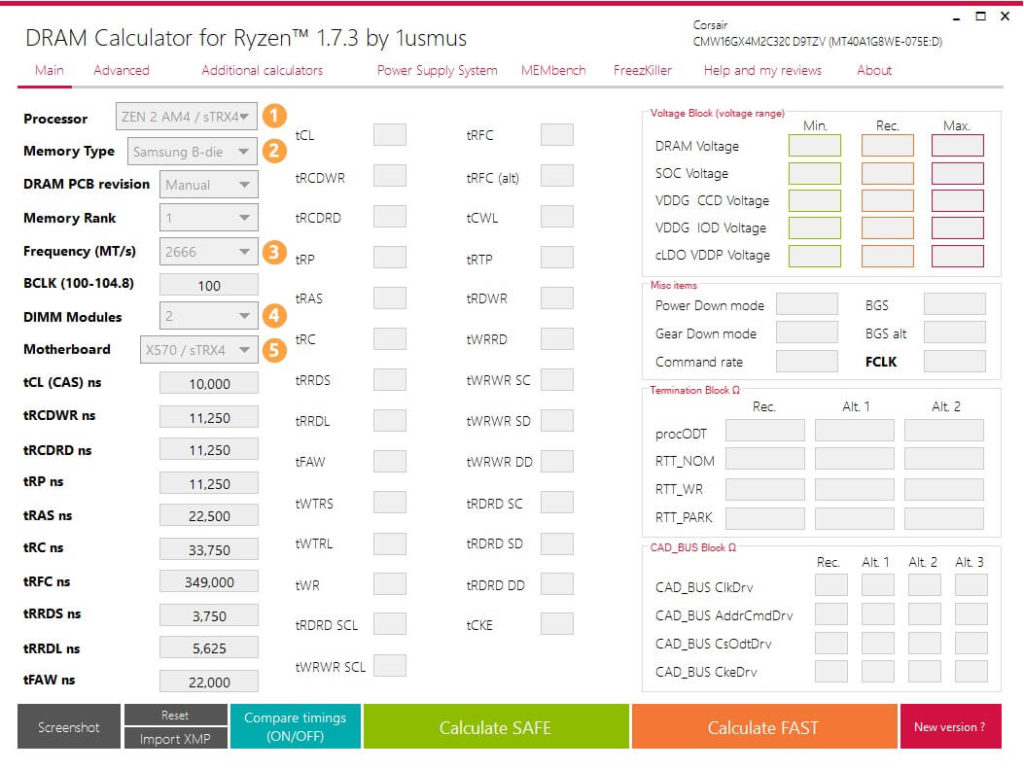
| ZEN 1 | ZEN + | ZEN 2 | ZEN 3 (пока недоступно) |
| Серия Ryzen 1000 | Серия Ryzen 2000 | Серия Ryzen 3000 | Серия Ryzen 5000 |
3.Внесение информации об ОЗУ из Thaiphoon Burner
После настройки основной информации внутри DRAM Ryzen Calculator, вы можете загрузить остальную информацию об ОЗУ вместо введения ее вручную.
- Нажмите на кнопку Import XMP внутри DRAM Ryzen Calculator
- Найдите ранее сохраненный из Thaiphoon Burner файл и откройте его.
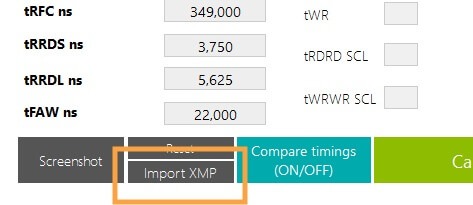
4. Расчет частот ОЗУ
Нажмите на кнопку Calculate SAFE (или FAST) для расчета частот. Безопасный (safe) расчет оставляет пространство для улучшения и должен быть более стабильным, чем быстрый (fast) расчет.
Вы также можете сравнить частоты с текущими, нажав Compare timings (ON/OFF). Это поможет вам найти подходящие для изменения частоты в BIOS.
Почти готово! Все, что вам нужно сделать — это применить эти расчеты к своему ОЗУ через BIOS материнской платы. Сделайте снимок результатов расчетов с помощью своего мобильного телефона и продолжайте следовать руководству.
Применение настроек разгона к ОЗУ через BIOS
В последнем шаге вы войдете в мир настоящих компьютерных ботаников (в хорошем смысле). Рекомендуем вам быть осторожными. Всегда перепроверяйте введенные значения. Также убедитесь, что вводите значение в подходящее поле, некоторые сокращения довольно неоднозначны.
Вы можете обнаружить, что некоторые частоты или вольтаж называются по-другому. Мы рекомендуем проверить каждую из настроек в интернете, поскольку их описание было бы слишком долгим. Каждый из производителей может называть частоты немного по-другому.
Не все настройки должны быть изменены. Оставьте те, которые не указаны в калькуляторе, пустыми.
1. Основная настройка ОЗУ:
- Перезагрузите свой риг.
- Войдите в BIOS материнской платы, нажав DEL или F2 несколько раз при загрузке.
- Если вы еще не в расширенном режиме (Advanced mode), нажмите F7 для его открытия.
- Установите BIOS на настройки по умолчанию. Вы можете прочитать как это сделать здесь.
- Перейдите к OC Tweaker (или его эквиваленту). Меню навигации может немного отличаться для разных производителей.
- Откройте снимок DRAM Ryzen Calculator на своем мобильном телефоне, который вы сделали ранее.
- Укажите для DRAM Frequency значение, определенное в калькуляторе. Мы рекомендуем 3200MHz.
- Укажите для Infinity Fabric ½ значения DRAM Frequency. В нашем случае это 1600 MHz.
- Укажите для DRAM Voltage значение, рассчитанное в DRAM Ryzen calculator.
- Укажите SOC, VDDG (CCD, IOD) и VDDP Voltage. Используете поле Recommended (Rec.) из калькулятора. Обратите внимание, что расположение этой настройки может меняться, в зависимости от производителя материнской платы.
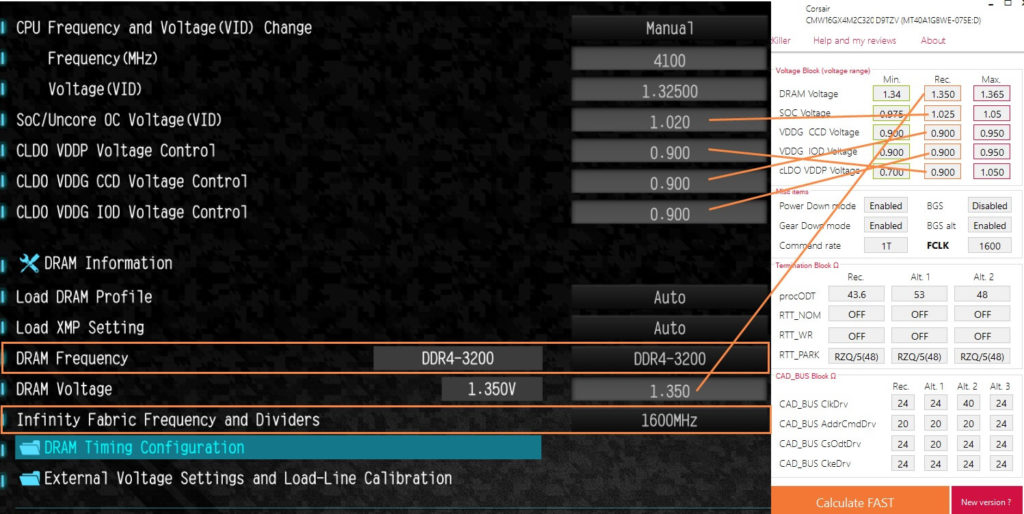
2. Настройка частот DRAM
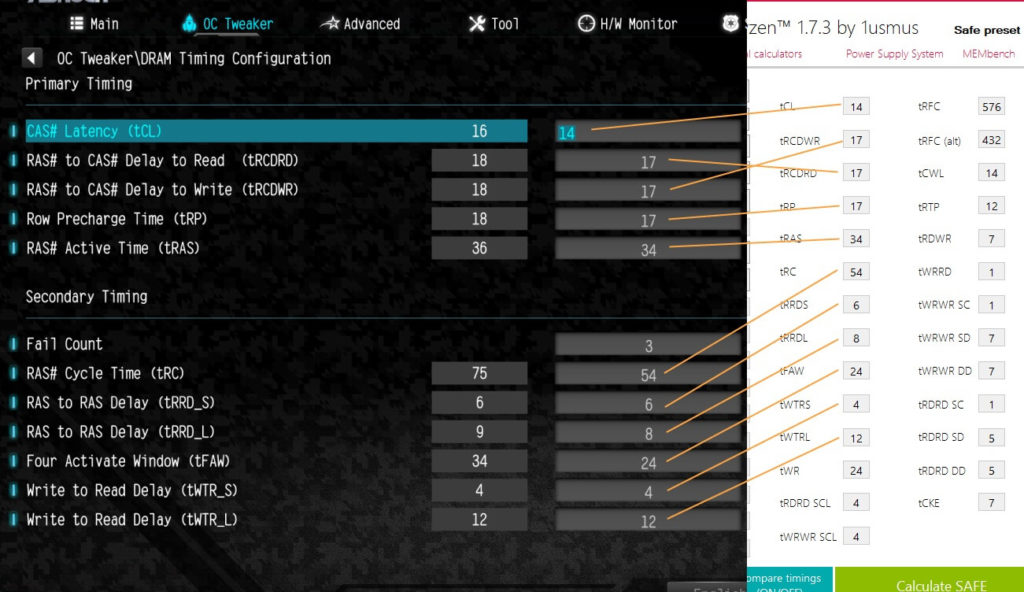
Вам может понадобиться несколько попыток для успешного разгона ОЗУ. Но удовольствие после успешного разгона будет намного больше. Удачи!
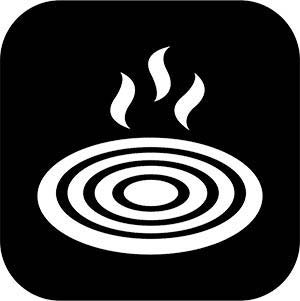
На оперативной памяти DIMM любого поколения присутствует чип Serial Presence Detect (SPD). В нем производитель закладывает всю информацию о характеристиках, названии, частотах ОЗУ. При запуске компьютера BIOS считывает данные и оптимизирует работу памяти автоматически. А пользователь может получить доступ к данным параметрам только через специальный софт. Предлагаем ознакомиться с обзором и бесплатно скачать через торрент полную версию Thaiphoon Burner 16.0.0.4 для Windows 32/64-Bit на русском языке.
В паре с обслуживанием оперативной памяти чаще всего приходится работать и с ЦП. Для этого лучше всего подойдет бесплатная программа под названием CPU-Z.
Описание и возможности
Если вы ищете универсальную утилиту для показа характеристик и настройки оперативной памяти, то Thaiphoon Burner удовлетворит все потребности. К основным возможностям софта относятся:
- показ характеристик по данным, зашифрованным в SPD-модуле;
- составление таблицы на основе аналитических данных;
- ручная прошивка SPD;
- программирование Intel XMP, NVIDIA EPP;
- доступ к регистрам устройств, взаимодействующих с шиной SMB;
- эмулятор для анализа внесенных изменений;
- сохранение отчетов в отдельных файлах.
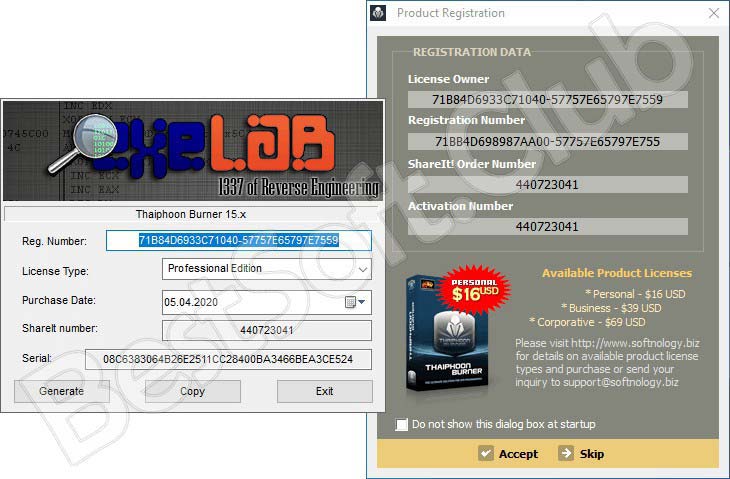
Как пользоваться
Разберемся, как установить и использовать приложение Thaiphoon Burner.
Загрузка и установка
С помощью кнопки в конце данной страницы вы сможете скачать версию программы с официального сайта в архиве. Затем следует распаковать все файлы на жесткий диск в отдельную папку. Ознакомьтесь с содержимым:
- С помощью ярлыка Thaiphoon открывается программа. Необходим запуск от имени администратора, поскольку в обычном режиме софт работать не будет.
- Через файл keygen запускается взломщик лицензионной версии. С его помощью вы получите полную версию утилиты, которой можно пользоваться без ограничений.
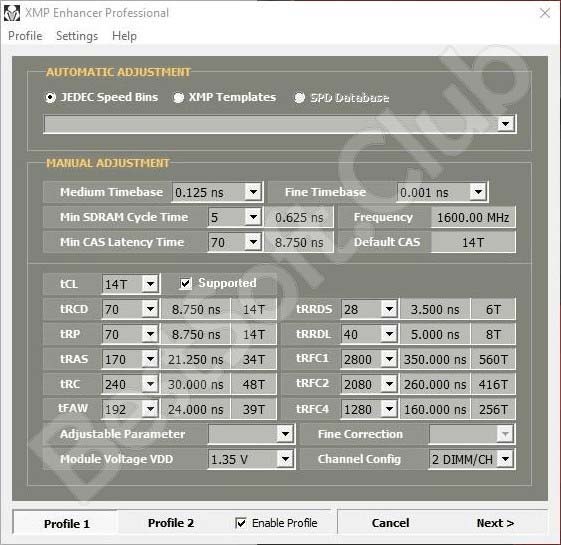
Инструкция по работе
Перед тем, как приступить к анализу оперативной памяти, необходимо активировать софт. Для этого запустите файл keygen от имени администратора и выберите тип лицензии. Затем кликните по кнопке Generate и скопируйте сгенерированный серийный номер. Теперь запустите Thaiphoon Burner и в начальном окне для активации введите скопированный ключ. Подтвердите процедуру кнопкой Accept.
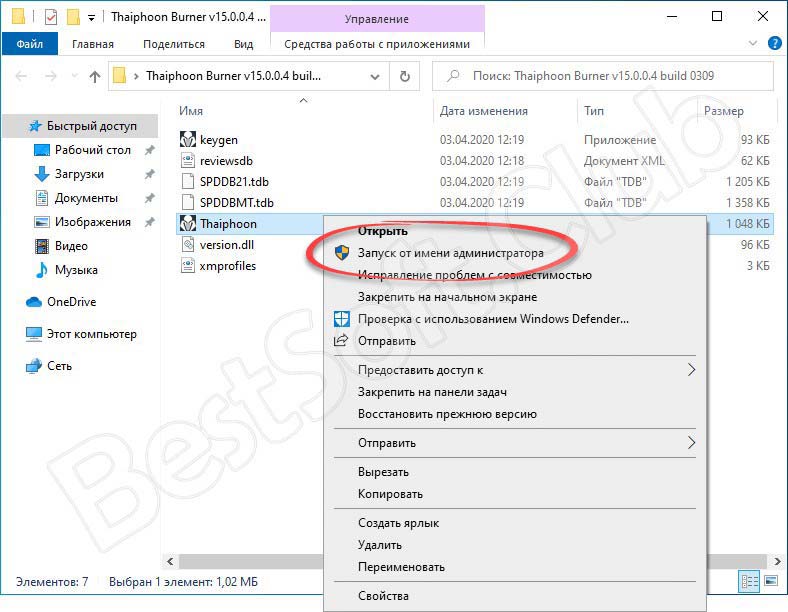
После запуска следует проанализировать SPD-модули на планках ОЗУ. Для этого выполните ряд действий:
Полученные результаты можно сохранить в формате таблицы XLS, файла HTML или TXT.
Через окно Timing Table Editor осуществляется ручная настройка частот и таймингов оперативной памяти. Не рекомендуется менять настройки в данном разделе без наличия хотя бы минимальных знаний о работе ОЗУ. То же самое относится к операциям по внесению изменений в информацию, сохраненную в SPD-чипах на плате.
Достоинства и недостатки
Перед завершением обзора обращаем ваше внимание на положительные и отрицательные качества программы.
- подробный анализ памяти и вывод статистики;
- поддержка DDR – DDR4 настольных и мобильных форматов;
- поддержка различных производителей чипов;
- совместимость с большинством версий Windows;
- не требуется установка.
- отсутствует версия на русском языке;
- нет функции записи данных SPD в бесплатной версии;
- отсутствует PSWP защита.
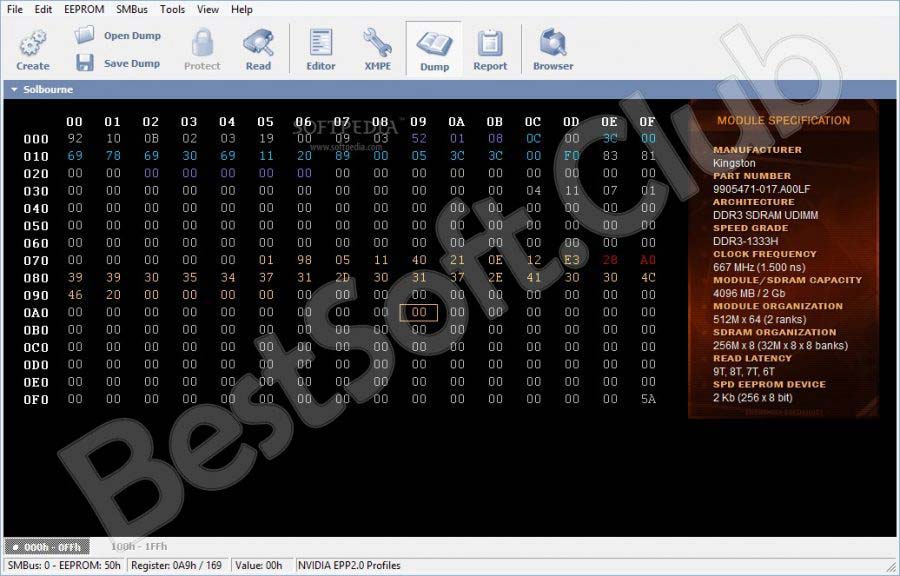
Похожие приложения
Приводим список аналогов для анализа и настройки ОЗУ:
- SPDTool;
- RamSmash;
- Wise Memory Optimizer.
Системные требования
Для работы с программой потребуется следующая конфигурация:
- Центральный процессор: 1 ГГц и выше;
- Оперативная память: 256 Мб и выше;
- Пространство на жестком диске: 1,2 Мб;
- Платформа: Microsoft Windows x32/x64.
Чтобы загрузить RePack через торрент, воспользуйтесь прикрепленной кнопкой внизу.
| Версия: | 16.0.0.4 |
| Разработчик: | Showshock Softnology |
| Год выхода: | 2020 |
| Название: | Thaiphoon Burner |
| Платформа: | Microsoft Windows XP, Vista, 7, 8.1, 10 |
| Язык: | Английский |
| Лицензия: | Платно (взлом через кряк) |
| Пароль к архиву: | bestsoft.club |
Видеообзор
Перед началом работы с утилитой обязательно посмотрите прикрепленный видеоролик.
Вопросы и ответы
Теперь вы можете приступать к загрузке и использованию программы Thaiphoon Burner. При появлении вопросов обязательно пишите комментарии к статье, а мы оперативно ответим каждому посетителю сайта.
Читайте также:


